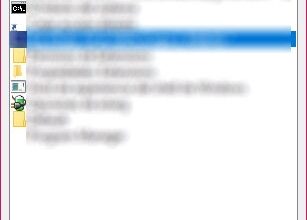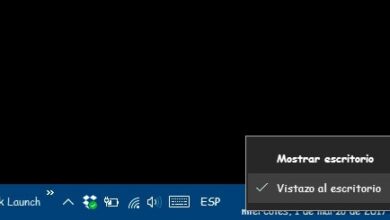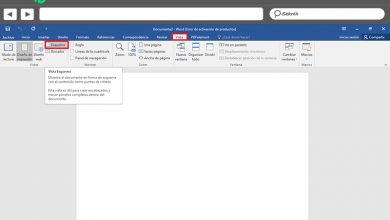Analysez la cause d’un écran bleu avec ces programmes gratuits
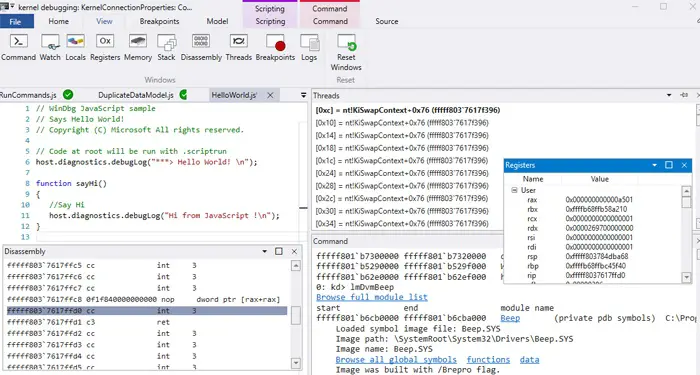
Les écrans bleus ou aussi connus sous le nom de BSOD que l’on retrouve parfois dans les systèmes Windows de Microsoft , sont des erreurs qui sont très redoutées chez les utilisateurs du système d’exploitation de Redmond depuis des années, puisque le seul moyen de reprendre le contrôle de l’ordinateur après l’apparition d’un, c’est est en redémarrant l’ordinateur, s’il redémarre.
Eh bien, comme beaucoup d’entre vous le savent peut-être déjà, ces erreurs sont généralement causées par diverses défaillances critiques pouvant survenir dans le système liées à des aspects tels que le noyau du système d’exploitation lui-même, les pilotes installés , les fichiers endommagés , les données inaccessibles, etc.
Cependant, ces mêmes écrans bleus sont parfois utilisés par des utilisateurs plus avancés du système Redmond pour des tâches plus avantageuses. Et vous devez savoir que ces BSOD vont être d’une grande aide lors de la réalisation d’une analyse ultérieure du logiciel lui-même, tout cela grâce au vidage automatique de la mémoire RAM qui est effectué lorsque l’une de ces captures d’écran se produit . Eh bien, pour tout cela, nous vous avons déjà parlé de la façon dont Windows 10 nous propose de forcer l’une de ces pannes et ainsi produire le vidage de données susmentionné dans un fichier afin qu’il puisse être analysé plus tard par les experts .
Dire que ces données sont automatiquement stockées dans des fichiers appelés Minidumb , et tout d’abord il faut savoir que par défaut, lorsqu’une erreur de ce type se produit, le système crée un vidage mémoire dans l’un de ces fichiers Minidumb Il contient un rapport à être analysé , soit par l’utilisateur lui-même, soit à envoyer à un spécialiste du sujet.
Mais bien sûr, cela présente l’inconvénient que ces fichiers ne peuvent pas être lus par les éditeurs de texte Windows traditionnels , il est donc nécessaire qu’ils soient interprétés par d’autres programmes spécifiques comme ceux que nous allons examiner ci-dessous. Dans le même temps, il devrait être clair que ces fichiers de vidage de la mémoire contiennent de nombreuses informations techniques liées à l’ erreur qui vient de se produire, d’où leur utilité pour les experts système de Microsoft . Ici, vous pouvez voir des données telles que les processus en cours d’exécution sur l’équipement, les codes d’erreur ou les références aux composants, parmi de nombreuses autres informations utiles pour ceux qui savent les interpréter.
Programmes pour connaître la cause d’un écran bleu ou BSOD sous Windows
Par conséquent, comme nous l’avons commenté précédemment, la première chose dont nous avons besoin pour accéder aux données stockées par Windows dans ce type d’erreur spécifique va être un programme spécialement conçu pour cela, car aucun éditeur ne fonctionnera pour nous. Par conséquent, tout d’abord, nous allons parler d’un outil pour ces tâches de Microsoft appelé Windbg ou Microsoft Debugging tools for Windows .
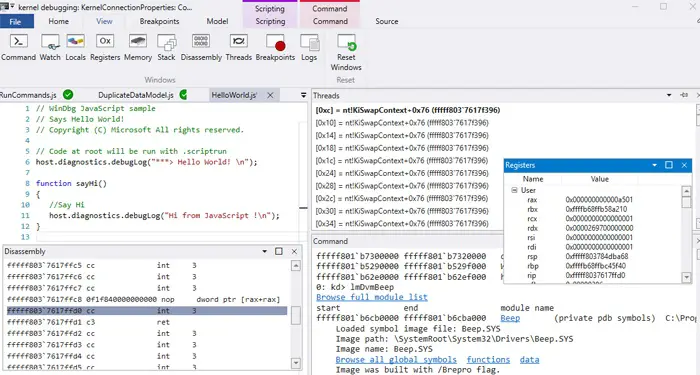
Nous dirons que ces applications auxquelles nous mentionnons celles de Redmond, ont été créées pour une utilisation par des professionnels dans lesquelles diverses commandes de contrôle et d’autres options avancées sont incluses qui seront très utiles pour les utilisateurs plus avancés du système. Bien sûr, pour les fonctions les plus basiques, comme trouver les informations qui nous intéressent dans ce cas, qui est la cause de l’erreur Windows après un BSOD, ce n’est pas si compliqué.
Pour ce faire, nous installons d’abord Windbg et dans le menu « Fichier » nous choisissons l’option « Open Crash Dump… ». Ensuite, nous allons à l’ emplacement par défaut dans lequel Windows enregistre souvent ces erreurs, qui est généralement » C: WindowsMinidump » où nous verrons un fichier correspondant à ceux-ci, qui ont généralement plusieurs numéros et avec l’ extension .DMP. Ensuite, une nouvelle fenêtre s’ouvre pleine de messages qui sont un peu compliqués à interpréter , jusqu’à ce que nous descendions dans la section » Analyse des bogues «, où nous pouvons voir des informations détaillées sur l’erreur comme le codede la même chose, par exemple, ou de l’élément qui a provoqué l’ écran bleu , ce qui nous aidera.
Application BluescreenView pour interpréter les pannes de Windows
Une autre des propositions que nous allons mentionner à ces fins d’interprétation de l’ écran BSOD de Windows est BluescreenView , l’une des plus populaires et utilisées dans ces domaines.
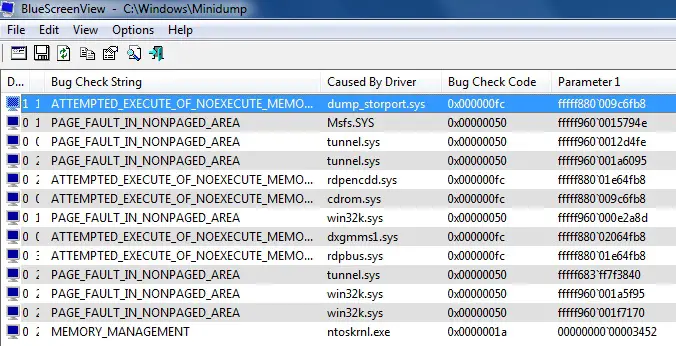
Dans ce cas, c’est un outil tiers, oui, tout aussi gratuit , que vous pouvez télécharger depuis le site officiel du développeur où, une fois que nous l’avons téléchargé et installé, nous pouvons voir sur l’écran tous les bugs correspondant aux écrans bleus stocké dans le système d’exploitation lui-même . Dans le même temps et comment pourrait-il en être autrement, ainsi que chacune des pannes qui ont été stockées au fil du temps, on peut également voir les détails correspondant à chacune d’elles.
C’est là que nous pouvons comprendre quelles ont été les causes qui ont causé l’écran bleu en question. Bien sûr, gardez à l’esprit que ce type d’ outils dont nous avons parlé, nous n’allons rien résoudre, car ils ne fonctionnent que pour titrer les informations afin que plus tard nous puissions prendre les mesures nécessaires.
Et c’est que ces pannes peuvent être dues à des problèmes liés à la fois aux éléments logiciels et matériels de nos équipements , leur diversité peut donc être très large. Cela peut affecter les lecteurs de disque , l’intégrité des données, les pannes des applications installées , la carte graphique , etc. quelque chose que nous pouvons découvrir grâce à ces applications.